如何在外置硬盘上下载 Steam 游戏

Steam游戏玩起来既刺激又刺激,但它们的规模确实很大。这是大多数游戏玩家最关心的问题。游戏安装后占用的磁盘空间(disk space)很大。当游戏下载(game downloads)时,它会不断增长并占用大于其主要下载大小的空间。外置硬盘可以为您节省大量时间和压力(time and stress)。而且,设置它并不难。在本指南中,我们将教您如何在外置硬盘上下载Steam游戏。(Steam)

如何在外置硬盘上下载和安装 Steam 游戏(How to Download & Install Steam Games on External Hard Drive)
单个游戏最多可以在您的HDD(HDD)中燃烧 8 或 10 GB 的空间。下载的游戏的大小越大,它将获得更多的磁盘空间。但好消息是我们可以直接在外置硬盘上下载Steam游戏。(Steam)
初步检查(Preliminary Checks)
当您将游戏文件下载或移动到外部硬盘驱动器时,请执行以下检查以避免(avoid) 数据丢失和(data loss &) 游戏文件不完整:(incomplete game files:)
- 硬盘与 PC 的连接(Connection)不应中断
- 电缆(Cables)绝不应松动、断裂或连接不良
方法一:直接下载到硬盘(Method 1: Download Directly To Hard Drive)
在此方法中,我们将演示如何将 Steam 游戏直接下载到外置硬盘上。
1. 将外部硬盘驱动器(External Hard Drive)连接到Windows PC。
2. 启动Steam并使用您的帐户名和密码(Account name & Password)登录。

3. 点击屏幕左上角的Steam 。然后,点击Settings,如图所示。

4. 单击左侧窗格中的下载,然后单击右侧窗格中的(Downloads)STEAM LIBRARY FOLDERS。
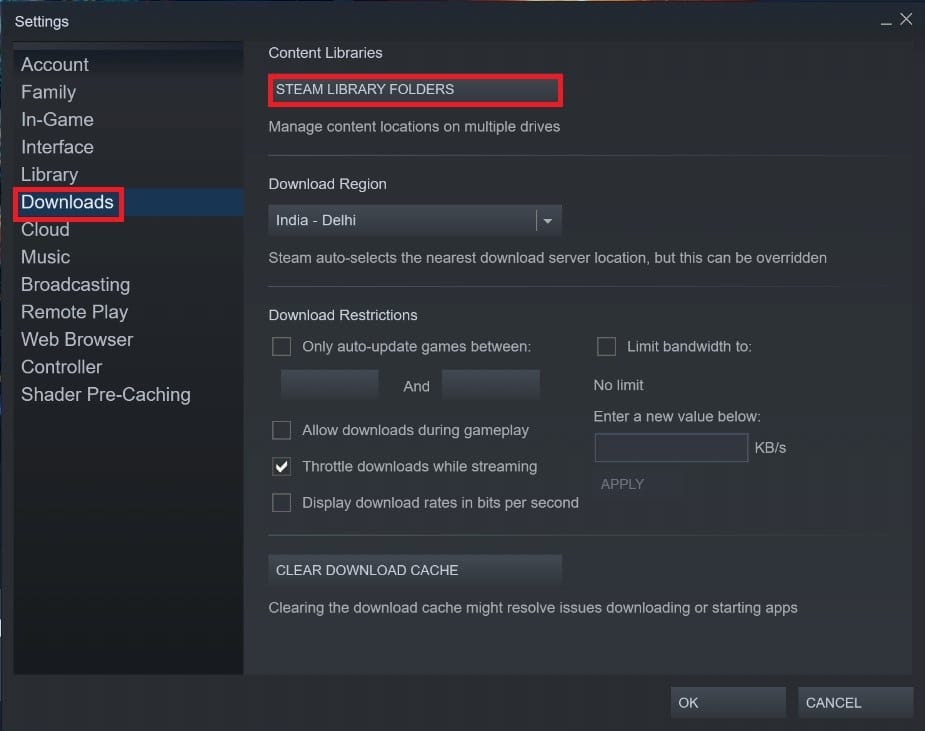
5. 在STORAGE MANAGER窗口中,单击系统驱动器(system Drive)即Windows (C:)旁边的(plus) + icon。

6.从下拉菜单中选择与外部硬盘驱动(External Hard Drive)器(Drive letter)对应的驱动器号,如下图所示。

7. 创建一个新文件夹(New folder)或选择外部硬盘(External HDD)中的预先存在的文件夹(Pre-existing folder)。然后,单击SELECT。

8. 转到搜索栏(Search Bar)并搜索游戏(Game),例如Galcon 2。

9. 接下来,单击突出显示的“玩游戏”(Play Game)按钮。

10. 在选择安装位置(Choose location for install )下拉菜单下,选择外部驱动器(External Drive)并单击下一步(Next)。

11.等待(Wait)安装过程(Installation process)完成。最后,点击完成(FINISH )按钮,如图所示。

在接下来的几秒钟内,游戏(Game)将安装在外部驱动器(External drive)上。要检查它,请转到存储管理(STORAGE MANAGER)器(步骤 1-5(Steps 1-5))。如果您看到带有Game Files的(Game Files)External HDD的新选项卡,则它已成功下载和安装。

另请阅读:(Also Read: ) Steam 游戏安装在哪里?
方法 2:使用移动安装文件夹选项
(Method 2: Use Move Install Folder Option
)
使用Steam(Steam)中的此功能,预装在您的内置硬盘上的游戏可以轻松移动到其他地方。以下是将Steam游戏下载到外置硬盘的方法:
1. 将您的外置硬盘(External HDD )插入您的Windows PC。
2. 启动Steam并点击LIBRARY选项卡。

3. 在这里,右键单击已安装的游戏(Installed Game ),然后单击属性...(Properties… ),如下图所示。

4. 在新屏幕上,单击LOCAL FILES > Move install folder...,如图所示。

5.选择驱动器(Drive),在这种情况下,外部驱动器G:,从选择目标驱动器“游戏名称和大小”应该移动到(Select the target drive “name & size of game” should be moved to)下拉菜单。然后,单击移动(Move)。

6. 现在,等待(Wait)该过程完成。您可以在“移动内容(MOVE CONTENT)”屏幕中查看进度。


另请阅读:(Also Read:)修复 Steam 不断崩溃的问题
专业提示:验证游戏文件的完整性(Pro Tip: Verify Integrity of Game Files)
下载/移动过程完成后,我们建议确认游戏文件完整无误。阅读我们关于如何验证(How)Steam上游戏文件(Game Files)完整性(Verify Integrity)的指南。确保(Make)您收到所有文件已成功验证(All files successfully validated)的消息,如下所示。

推荐的:(Recommended:)
- 如何安装科迪
- 修复 MHW 错误代码 50382-MW1
- 如何更改英雄联盟(Change League)召唤师名称(Legends Summoner Name)
- 修复星球大战前线 2(Fix Star Wars Battlefront 2)未启动
我们希望本指南对您有所帮助,并且您能够了解如何在外置硬盘上下载 Steam 游戏。(how to download Steam games on external hard drive.)让我们知道您更喜欢哪种方法。如果您有任何疑问或建议,请随时将它们放在下面的评论部分。
Related posts
4 Ways至Format External Hard Drive至FAT32
如何在 Windows 10 上弹出外置硬盘
如何从 Kodi 玩 Steam 游戏
如何在Steam到Stream Origin Games
FIX:New Hard Drive在Disk Management中未显示(2021)
修复硬盘驱动器未在 Windows 10 中显示
无法在 Windows 上弹出外部硬盘驱动器?7个可能的修复
修复 Steam 在 Windows 10 中运行缓慢
如何Download JW Player Videos(前5 Ways)
Fix Steam无法连接到服务器
修复 Windows 10 中的 Steam 缺少文件权限
如何Fix Google Drive Access Denied Error
修复 Steam 内容文件锁定错误 (2022)
如何备份 Steam 游戏
从外部硬盘驱动器安装、引导和运行 Mac OS X
修复无法从 Microsoft Store 下载
在Windows 11/10上无法弹出External Hard drive Drive or USB
如何将Windows 10转移到External or Internal Hard Drive
修复 Steam 远程播放在 Windows 10 中不起作用
适用于 Windows 10 的最佳免费硬盘克隆软件
